Курс Ultimate Kali Linux — #17. Настройка OWASP Broken Web Applications.
Здравствуйте, дорогие друзья.
Следующие шаги помогут Вам выполнить процесс развертывания виртуальной машины OWASP Broken Web Applications, в качестве дополнительной уязвимой платформы, для оттачивания Ваших навыков:
- Перейдите по адресу https://sourceforge.net/projects/owaspbwa/files/ и загрузите в свою систему версию 1.2 OWASP Broken Web Applications.
- Извлеките содержимое файла OWASP_Broken_Web_Apps_VM_1.2.7z с помощью приложения 7-Zip. Скопируйте извлеченное содержимое (виртуальный жесткий диск) в каталог других Ваших виртуальных машин.
- Далее давайте создадим виртуальную среду, в которой мы сможем развернуть виртуальную машину OWASP Broken Web Applications. Откройте VirtualBox Manager и нажмите «Создать».
- Когда откроется окно «Создать виртуальную машину», нажмите «Экспертный режим», чтобы изменить представление конфигурации.
- Далее используйте следующие параметры для создания виртуальной среды:
Имя: OWASP BWA
Тип: Linux
Версия: Другая Linux (64-разрядная версия)
Размер памяти: 1024 МБ
На следующем снимке экрана показаны детали конфигурации:
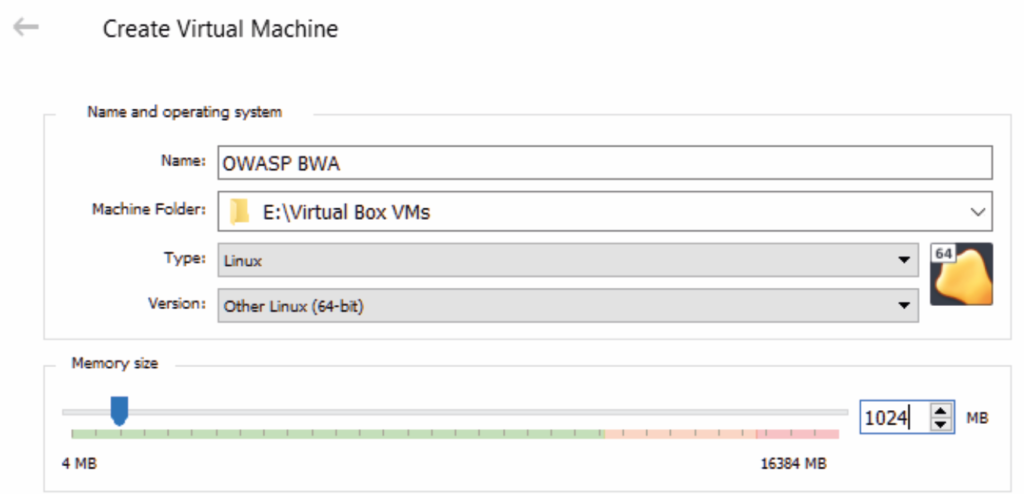
- В том же окне: «Создание виртуальной машины», измените параметр: «Жесткий диск» на: «Использовать существующий файл виртуального жесткого диска», и щелкните значок папки справа, чтобы открыть: «Выбор жесткого диска».
- Затем нажмите: «Добавить», и перейдите к местоположению извлеченных файлов из шага 2. Выберите файл виртуального жесткого диска с именем OWASP Broken Web Apps-cl1, и нажмите «Открыть».
- Выберите файл OWASP Broken Web Apps-cl1.vmdk и нажмите «Выбрать», как показано здесь:
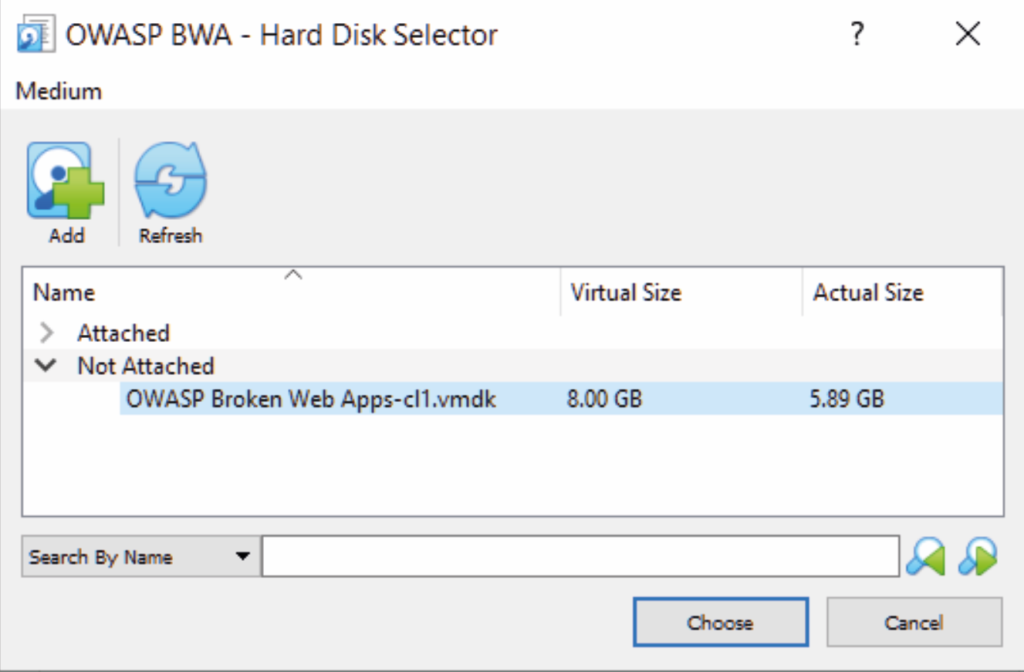
- На этом этапе, Вы вернетесь в окно «Создать виртуальную машину» с подключенным виртуальным жестким диском. Просто нажмите «Создать».
- Затем выберите новую виртуальную машину OWASP BWA в VirtualBox Manager и убедитесь, подключен ли виртуальный жесткий диск. Просто нажмите «Создать». нажмите «Настройки».
- Перейдите в раздел «Сеть», включите Адаптер 1, и используйте следующие параметры, чтобы настроить Адаптер 1 так, чтобы он был частью сети PentestNet нашей лаборатории:
Прикреплен к: Внутренней сети
Имя: PentestNet
Неразборчивый режим: разрешить все
На следующем снимке экрана показаны эти сетевые конфигурации:
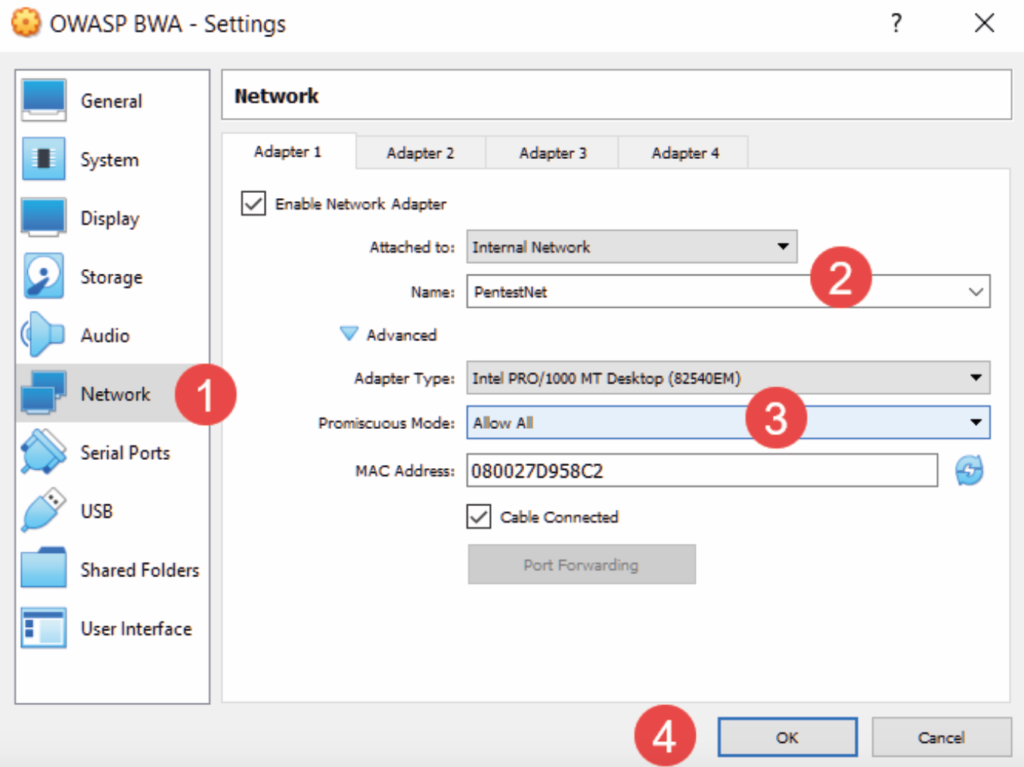
12. Затем включите виртуальную машину OWASP BWA; имя пользователя для этого — root, а пароль — owaspbwa. Используйте команду ip addr, чтобы убедиться, что виртуальная машина получает IP-адрес в сети 172.30.1.0/24, как показано здесь:
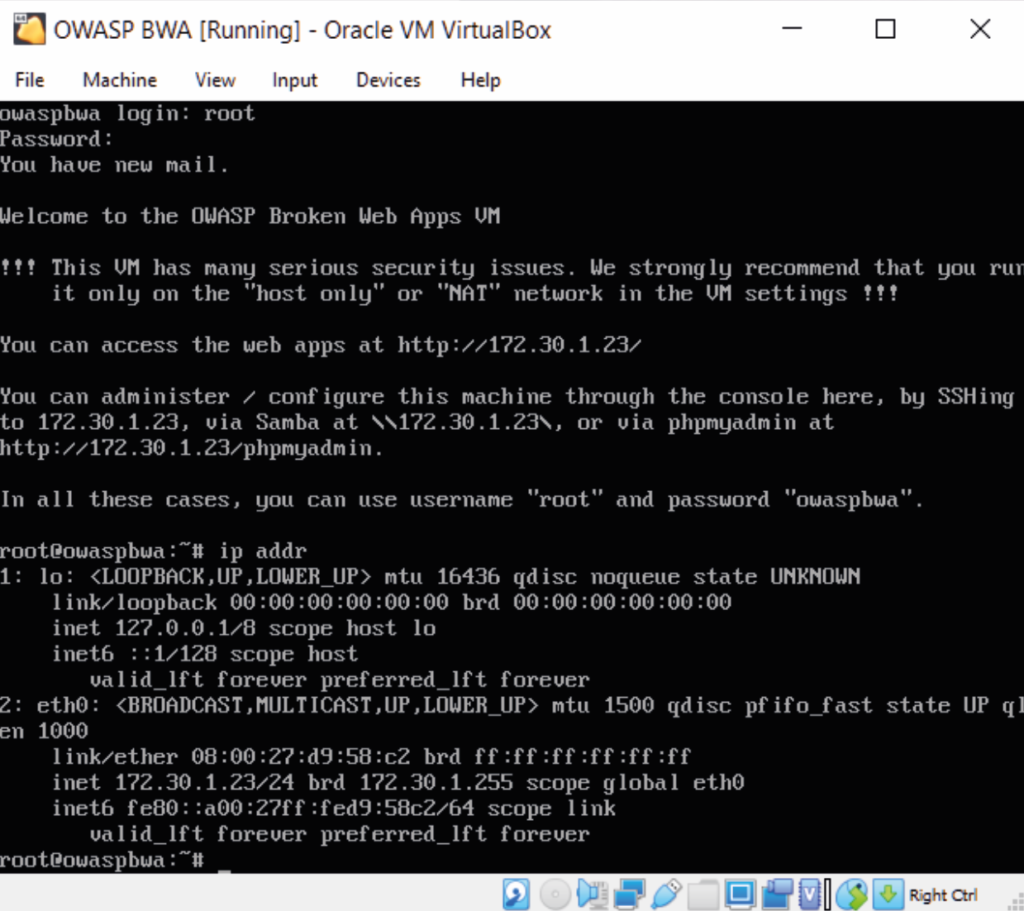
13. Наконец, чтобы выключить виртуальную машину OWASP BWA, используйте команду: sudo stop.
Прочитав этот раздел, Вы узнали, как настроить уязвимые среды веб-приложений в нашей лаборатории, для проведения тестирования на проникновение веб-приложений.
Резюме
В этом разделе Вы узнали о важности создания собственной лаборатории тестирования на проникновение на своем компьютере. Вы узнали, как использовать гипервизоры для виртуализации аппаратных ресурсов системы, которые затем можно использовать совместно с несколькими операционными системами, одновременно работающими в одной системе. Кроме того, Вы приобрели навыки, необходимые для настройки Kali Linux в качестве виртуальной машины, для тестирования на проникновение с уязвимыми целями, такими как Metasploitable 2, а также с уязвимыми платформами веб-приложений, такими как проекты OWASP Juice Shop и OWASP BWA.
Я надеюсь, что этот раздел был для Вас информативным и полезным в Вашем путешествии в качестве начинающего тестера на проникновение, где Вы узнаете, как моделировать реальные кибератаки, обнаруживать уязвимости безопасности и выполнять эксплуатацию с помощью Kali Linux. В следующем третьем разделе, «Настройка для продвинутых методов взлома», Вы узнаете, как настроить лабораторную среду Red Team, для выполнения расширенных методов тестирования на проникновение.
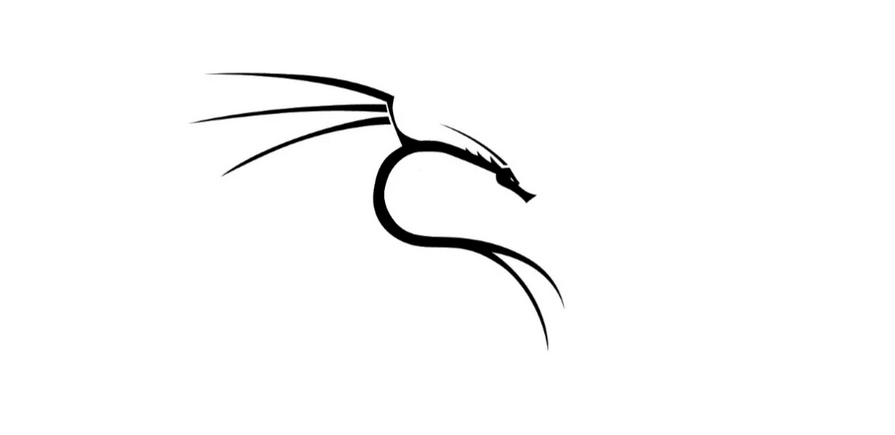
На этом все. Всем хорошего дня!
